ในกรณีที่เจ้าของร้านต้องการเพิ่มตัวแทน Dropship ด้วยตัวเอง จากระบบการจัดการร้านค้าออนไลน์ สามารถทำตามขั้นตอนได้ดังนี้
1. ให้คุณเข้าสู่ระบบการจัดการร้านค้า จากนั้นไปที่เมนู "ลูกค้า" แล้วเลือกเมนูย่อย "Dropship" (รูปที่ 1)
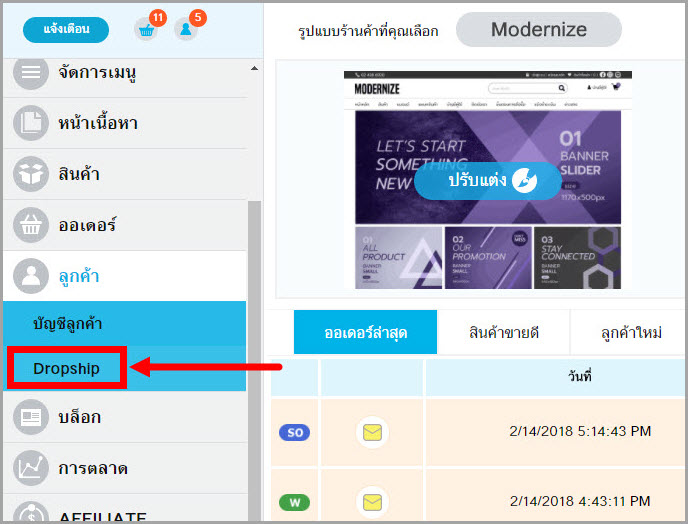
รูปที่ 1 Dropship
2. จากนั้นระบบจะแสดงพื้นที่รายการ Dropship ให้คุณคลิก "เพิ่ม" เพื่อทำการเพิ่มตัวแทน Dropship (รูปที่ 2)
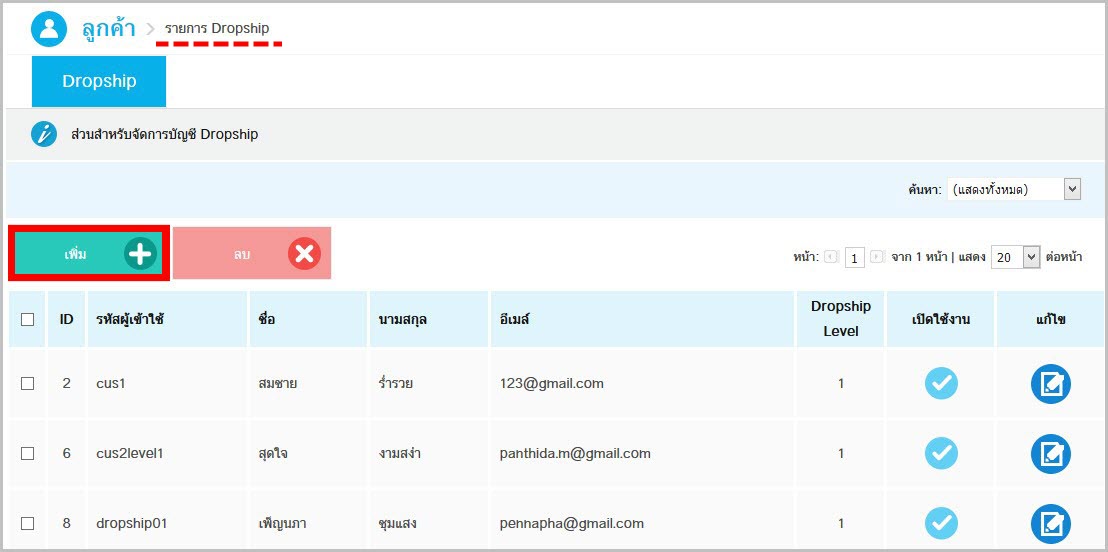
รูปที่ 2 เพิ่ม Dropship
3. ให้คุณระบุรายละเอียดของตัวแทน Dropship ที่คุณต้องการเพิ่มให้เป็นบัญชี Dropship (โดยช่องข้อมูลที่มี * คือข้อมูลจำเป็น ต้องทำการระบุ) ซึ่งข้อมูลที่สำคัญคือ
- ผู้สร้าง : สำหรับกำหนดข้อมูลผู้ที่เพิ่มตัวแทน Dropship รายนี้ (ในกรณีที่ร้านค้าออนไลน์มีผู้ดูแลมากกว่า 1 จะมีรายชื่อผู้สร้างให้เลือก)
- ชื่อผู้ใช้ : สำหรับตัวแทน Dropship ใช้ในการเข้าสู่ระบบเพื่อซื้อสินค้าในครั้งต่อไป
- รหัสผ่าน : สำหรับตัวแทน Dropship ใช้ในการเข้าสู่ระบบเพื่อซื้อสินค้าในครั้งต่อไป
ซึ่งระบบจะทำเครื่องหมายให้บัญชีนี้เป็นตัวแทน Dropship อัตโนมัติ แต่เจ้าของร้านต้องทำการกำหนดระดับของตัวแทน Dropship ด้วยตนเอง แต่ถ้าเจ้าของร้านไม่ได้กำหนดระดับ Dropship ให้กับตัวแทน จะทำให้ตัวแทน Dropship รายนั้นเห็นราคาสินค้าเหมือนกับลูกค้าทั่วไป (รูปที่ 3)
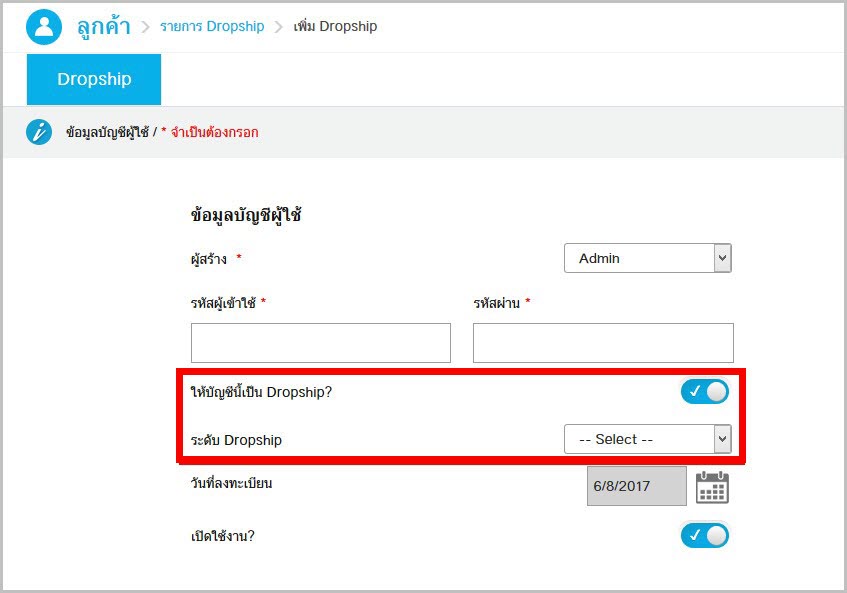
รูปที่ 3 เพิ่มบัญชี Dropship
โดยคุณจะต้องแจ้งกับตัวแทน Dropship รายนี้ว่า ครั้งต่อไปที่จะซื้อสินค้าให้เข้าสู่ระบบด้วย ชื่อผู้ใช้ และรหัสผ่านนี้ (ในกรณีที่ตัวแทน Dropship ต้องการเปลี่ยนชื่อผู้ใช้หรือรหัสผ่าน ตัวแทน Dropship สามารถทำได้ด้วยตัวเองในครั้งต่อไป)
4. กำหนดข้อมูล “รายละเอียดที่อยู่ และที่อยู่สำหรับจัดส่ง” โดยที่อยู่ดังกล่าวคือที่อยู่ของตัวแทน Dropship ที่จะไปปรากฏในข้อมูลชื่อที่อยู่ผู้จัดส่ง
5. เมื่อระบุข้อมูลเรียบร้อยแล้ว ให้คุณคลิกปุ่ม "บันทึกบัญชีลูกค้า" หรือหากต้องการแจ้งให้ลูกค้าทราบให้คลิก "บันทึกบัญชีลูกค้าและส่งอีเมล์"
หมายเหตุ ในขั้นตอนการเพิ่มบัญชีตัวแทน Dropship หากเจ้าของร้านไม่ได้กำหนดให้บัญชีนี้เป็น Dropship เมื่อคุณคลิกบันทึกบัญชีลูกค้า รายชื่อนี้จะถูกเพิ่มไปที่บัญชีลูกค้าแทน